Microsoft Excel je výkonný nástroj pro vytváření tabulek a analýzu velkého množství dat. Jsou však chvíle, kdy může být použití programu komplikované, a když se ve vašem listu něco pokazí, může být těžké zjistit, kde je problém a jak jej vyřešit.
Zadali jste údaje správně? Počítaly vaše vzorce správně? Pohnuli jste něčím, co jste neměli? Zde jsou některé problémy, které mohou nastat, když se vaše tabulky Excelu nezobrazují správně, a jak je můžete opravit.
Table of Contents
1. Nesprávné nebo nesprávné odkazy na vzorce
Při práci v tabulce můžete narazit na situaci, kdy vaše vzorce nevrací výsledky výpočtu a vrací #REF! místo toho chyba.
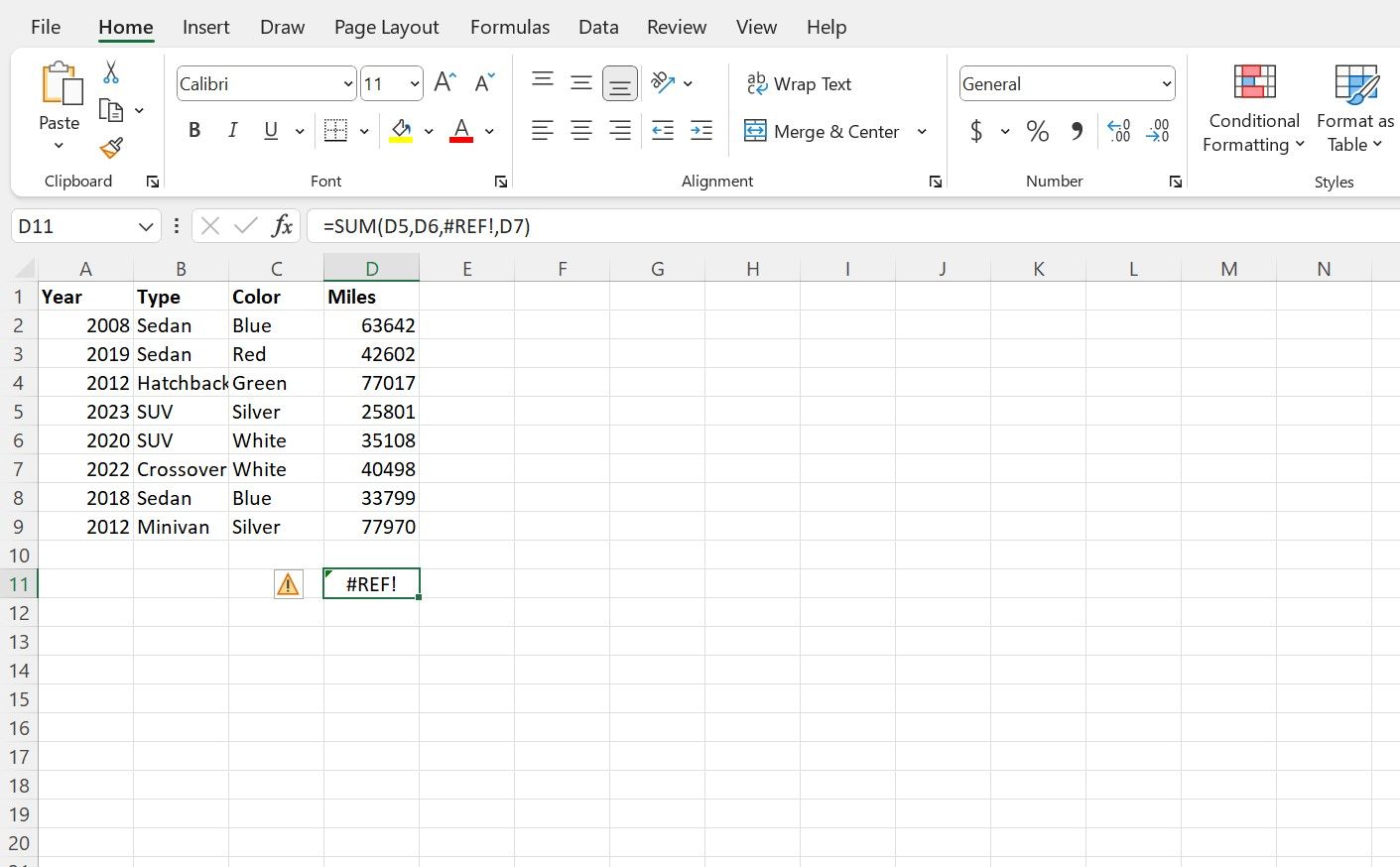
#REF! chyba nastane v jedné ze dvou okolností. První je, když přesunete nebo odstraníte buňku, řádek nebo sloupec, což vytvoří situaci, kdy odkaz na buňku již neexistuje tak, jak tomu bylo dříve. #REF! chyby způsobené pohyby buněk jsou velmi rozšířené, zvláště když se odkazuje přímo na jednotlivé buňky.
Pokud se chyba objeví hned poté, co jste přesunuli nebo změnili buňku, můžete kliknout na Undo (nebo stisknout Ctrl + Z) a Redo (nebo Ctrl + Y), abyste znovu sledovali své kroky a zjistili, která změna způsobila chybu. Pokud však problém v listu přetrvává delší dobu, budete pravděpodobně muset upravit vzorec a opravit odkazy na buňky v argumentech vzorce.
Druhým nejčastějším příkladem je #REF! chyba, která se objeví, když vyhledávací funkce (jako je SVYHLEDAT, XLOOKUP nebo INDEX) požaduje buňky mimo definovaný rozsah prohledávaných buněk. Pokud jste například požádali svou funkci INDEX, aby našla něco v desátém sloupci, ale váš vyhledávací rozsah obsahuje pouze osm sloupců, vrátí to #REF! chyba.
Klíčem k prevenci této formy #REF! Chyba je zajistit, aby data, která hledáte, byla v rozsahu, který jste pro funkci definovali. Můžete to provést buď omezením hodnoty hledání, nebo rozšířením rozsahu prohledávané oblasti tak, aby zahrnoval hodnotu.
2. Nesprávné názvy funkcí nebo rozsahů
Dalším rozšířeným problémem, se kterým se můžete při práci v Excelu setkat, je zadání vzorce nebo funkce a následné obdržení #JMÉNO? chyba.
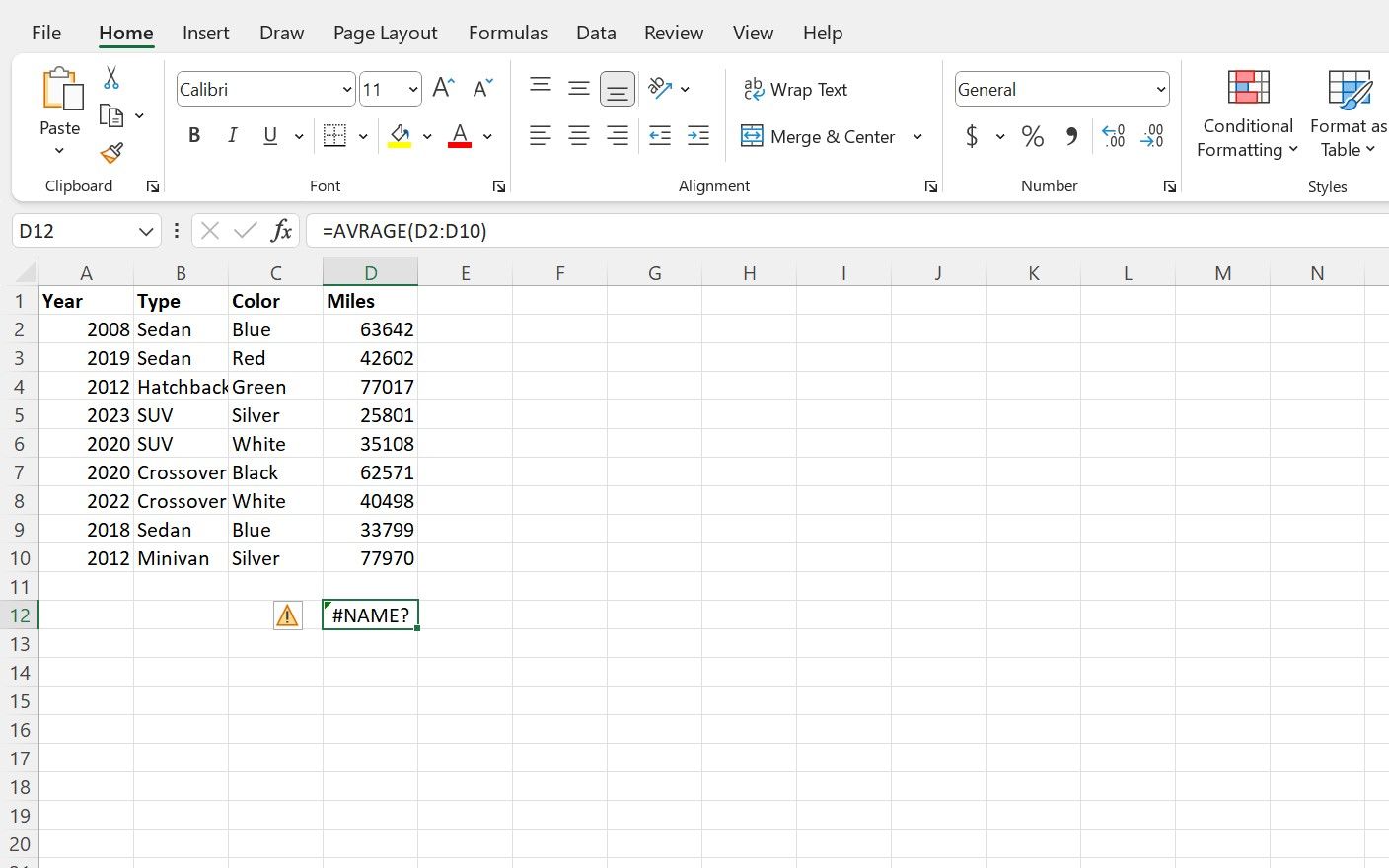
Název? dojde k chybě, když je některá část syntaxe vzorce zapsána nesprávně – brání Excelu ve výpočtu vzorce.
Nejčastěji je tento problém způsoben nesprávným zadáním názvu funkce (například zadáním „XLOKUP“ místo „XLOOKUP“). Může k tomu však dojít také u oddělovačů syntaxe (jako jsou dvojtečky, čárky a uvozovky) a pojmenovaných rozsahů.
To je poměrně jednoduché přehlédnutí, takže je také snadné tomu zabránit; stojí za to znovu zkontrolovat, zda jste vzorec napsali správně, včetně správného pravopisu syntaxe a správně umístěné interpunkce.
Pokud najdete #JMÉNO? chyby jsou častým problémem, můžete zvážit použití funkce Vložit funkci na kartě Vzorce. Zde můžete pro každou funkci použít okno Průvodce vzorci, které vás provede procesem definování argumentů a rozsahů, aniž byste se museli starat o podrobnosti syntaxe funkce.
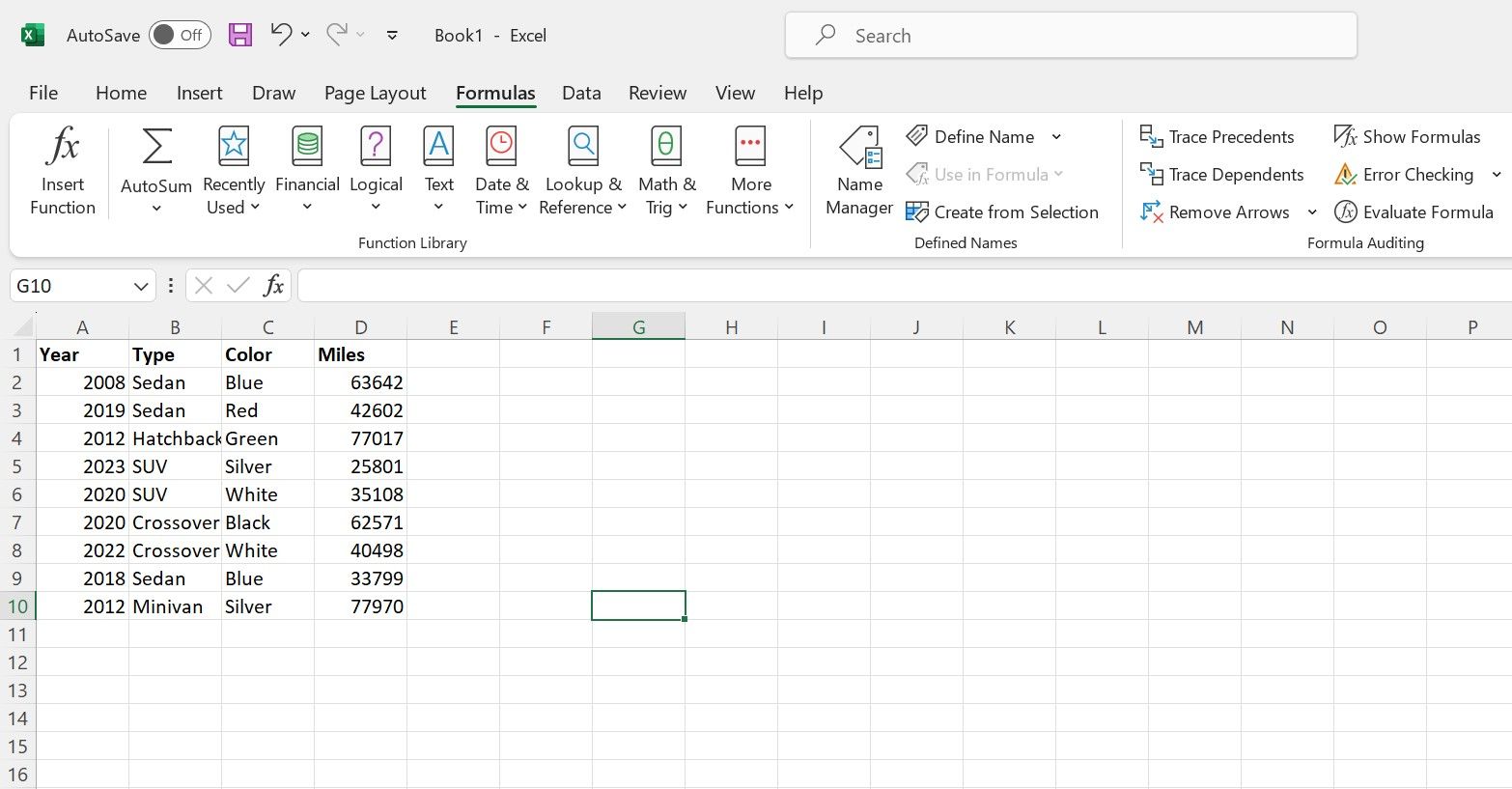
3. Styly a formátování, které se nepřenášejí
Při práci s excelovými tabulkami je snadné přehlédnout způsob, jakým jsou vaše data stylizována a zda jsou jednotná. Máte pěkně vypadající tabulku dat na jednom listu, ale když použijete maticový vzorec nebo něco podobného, výstup vypadá jinak?
Když k přenosu obsahu jedné buňky do druhé používáte vzorec nebo odkaz na buňku, přesunou se s vámi pouze data a nikoli jakékoli stylistické formátování, které jste možná použili na původní buňky, jako jsou písma, barvy nebo pozadí. Tato nastavení formátování budete muset znovu použít na nové buňky, kde je umístěn výstup.
4. Chyby pole nebo přetečení
Některé vzorce v aplikaci Excel, zejména maticové vzorce, vyžadují určité množství místa, aby správně fungovaly. Pokud vzorec nemá dostatek místa, aby správně fungoval, nebo pokud je tento prostor přerušen jinými daty nebo koncem tabulky, zobrazí se #SPILL! dojde k chybě. Tato chyba znamená, že není dostatek místa, aby se vzorec přelil do sousedních buněk v tabulce.
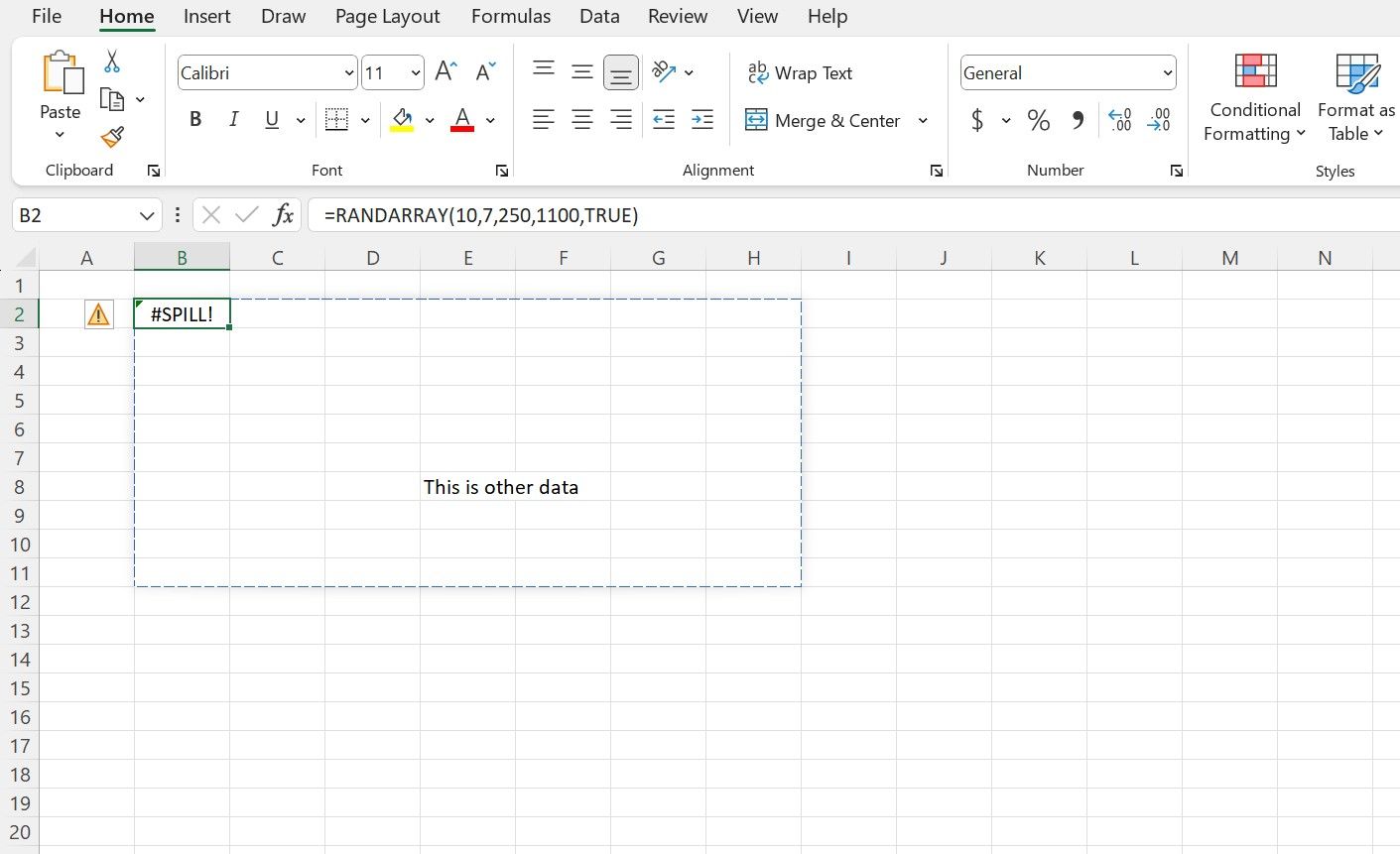
Pokud narazíte na #SPILL! Chyba, první věc, kterou byste měli zkusit, je odstranit všechny viditelné překážky, které mohou být v cestě vzorce. Pokud to problém nevyřeší nebo neexistuje jasně viditelná příčina chyby, existuje několik dalších problémů, které můžete rychle zkontrolovat.
Sloučené buňky, nesprávná konstrukce vzorce nebo dokonce vzorec, který vrací příliš mnoho hodnot a překračuje limity paměti vašeho systému, to vše může vést k chybě #SPILL v Excelu.
5. Překlepy
Někdy je nesprávné zobrazení vašich dat v Excelu výsledkem jednoho z nejjednodušších problémů, problému, který je pravidelně přehlížen: přepsali jste vzorec. Může to být frustrující přehlédnutí, ale vyplatí se znovu zkontrolovat, zda váš vzorec neobsahuje žádné překlepy.
Ujistěte se, že jste zadali všechny požadované argumenty. To je zvláště důležité, když pracujete s více kritérii, která spolupracují, jako když používáte příkazy IFS.
Pokud vytváříte složitý příkaz, který používá více funkcí nebo vnořených vzorců, ujistěte se, že oddělovače, jako jsou závorky, čárky a uvozovky, byly správně umístěny a uzavřeny, aby v hierarchii vzorce nebyly žádné přerušované argumenty nebo prvky. .
Abyste se ujistili, že zadáváte a používáte vzorec správně, můžete si přečíst syntaxi funkce v řádku vzorců, použít Průvodce vzorcem nebo zkontrolovat pomocí Nápověda k funkcím Microsoft Excel.
Rychle vyřešte problémy s Excelem
Někdy mohou malé chyby způsobit spoustu frustrace, zvláště když se snažíte spravovat složité funkce, vzorce a výpočty v Excelu. Naučíte-li se však jednoduché kroky pro odstraňování problémů a budete je mít na paměti, pomůže vám to lépe reagovat, když se vaše listy pokazí, a dokonce i předcházet problémům.
Znalost toho, jak provádět rychlé opravy podle potřeby, může znamenat velký rozdíl v tom, že vám pomůže zůstat produktivní a výkonnější při vaší práci.

